So überprüfen Sie den Speicher auf dem iPhone 5
Letzte Aktualisierung: 7. Februar 2017
Das Erlernen der Überprüfung des Speichers auf Ihrem iPhone ist hilfreich, um frühzeitig zu lernen, wie Sie Ihr iPhone besitzen. Das iPhone 5 verwendet Flash-Speicher. Dies ist einer der Gründe dafür, dass auf einem so kleinen Gerät Dateispeicher verfügbar ist. Leider ist der Flash-Speicher klein und relativ teuer, sodass Sie auf dem iPhone 5 nur die Option von 16 GB, 32 GB oder 64 GB haben. Weitere Informationen zum Kauf eines iPhone 5 finden Sie hier. Wenn man bedenkt, wie oft die durchschnittliche Person ihr iPhone verwendet und wie viele Apps, Songs und Videos sie möglicherweise speichert, kann dieser Speicherplatz schnell belegt werden.
Die einfache Nutzung Ihres iPhone-Speicherplatzes ist einer der Gründe, warum es wichtig ist, zu lernen, wie dieser Speicher verwaltet wird, z. B. indem Sie bereits angesehene TV-Folgen löschen. Eine der Schlüsselkomponenten bei der Verwaltung dieses Speichers besteht darin, einfach zu wissen, wie viel Sie verwendet haben und wie viel noch übrig ist. Lesen Sie unten, um zu erfahren, wie Sie den verfügbaren Speicherplatz auf Ihrem iPhone 5 anzeigen können.
So überprüfen Sie den iPhone-Speicher in iOS 10
Die Schritte in diesem Abschnitt zeigen Ihnen, wo Sie Ihre aktuelle iPhone 5-Speicherkapazität finden. Diese Nummer ist unterteilt in den verwendeten Speicherplatz und den verfügbaren Speicherplatz. Sie können die stumpfe Speicherkapazität Ihres iPhones bestimmen, indem Sie diese beiden Zahlen addieren. Beachten Sie, dass dies nicht den gesamten Speicherplatz für das von Ihnen gekaufte iPhone-Modell ergibt. Beispielsweise verfügt ein iPhone mit 16 GB möglicherweise nur über 13, 5 GB nutzbaren Speicherplatz. Der Rest dieses Speicherplatzes wird vom iOS-Betriebssystem verwendet, das Ihr Gerät verwaltet.
Schritt 1: Öffnen Sie das Menü Einstellungen .

Schritt 2: Wählen Sie die Option Allgemein .
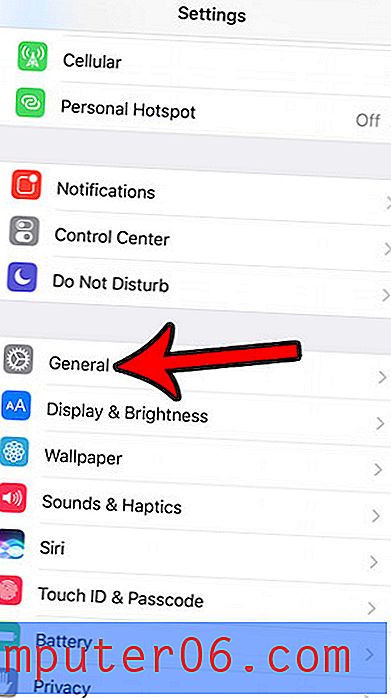
Schritt 3: Scrollen Sie nach unten und tippen Sie auf die Schaltfläche Storage & iCloud Usage .
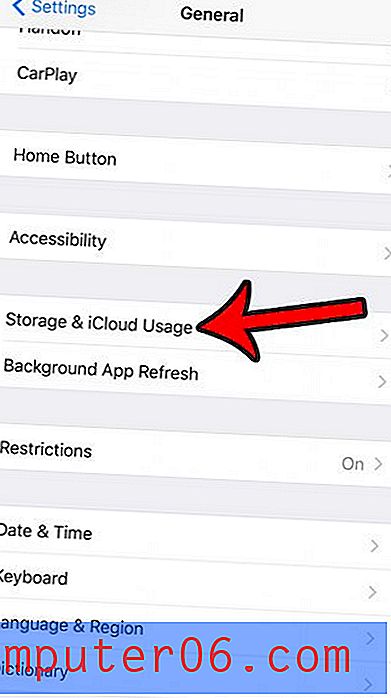
Schritt 4: Finden Sie Ihre iPhone 5-Speicherinformationen im Abschnitt Speicher . Die verwendete Menge ist der Speicherplatz, der von den Dateien auf Ihrem iPhone verwendet wird, und die verfügbare Menge gibt an, wie viel Speicherplatz für die Installation neuer Apps oder das Herunterladen neuer Dateien übrig bleibt.
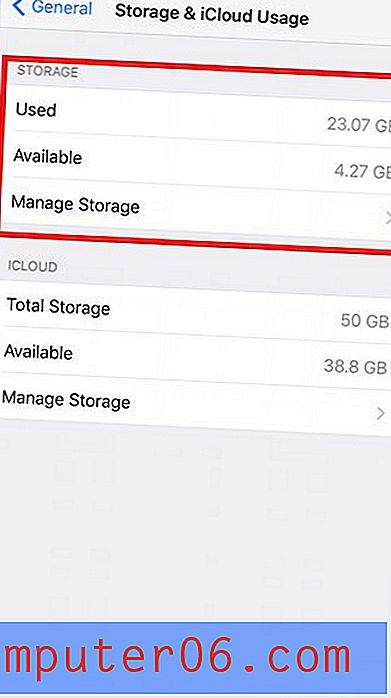
Wenn Ihre iPhone-Bildschirme nicht so aussehen wie in den obigen Bildern, haben Sie möglicherweise eine ältere Version von iOS auf Ihrem iPhone. Die Anleitungen zum Überprüfen Ihres iPhone-Speichers in iOS 6 finden Sie im nächsten Abschnitt.
Überprüfen des verfügbaren Speicherplatzes auf Ihrer iPhone 5-Festplatte in iOS 6
Das erste, was Sie beachten müssen, wenn Sie sich Ihren verfügbaren Speicherplatz ansehen, ist, dass Sie nicht über die gesamte verfügbare Speichermenge verfügen, von der Sie glauben, dass Sie dies tun. Ein Teil Ihres Speichers wird vom Betriebssystem und den Standard-Apps belegt, die Sie nicht deinstallieren können. Zum Beispiel hat mein 16 GB iPhone 5 nur 13, 5 GB Speicherplatz, den ich verwenden kann. Befolgen Sie daher die nachstehenden Schritte, um zu erfahren, wie Sie den Speicherplatz auf Ihrem eigenen Gerät überprüfen.
Schritt 1: Tippen Sie auf das Symbol Einstellungen .
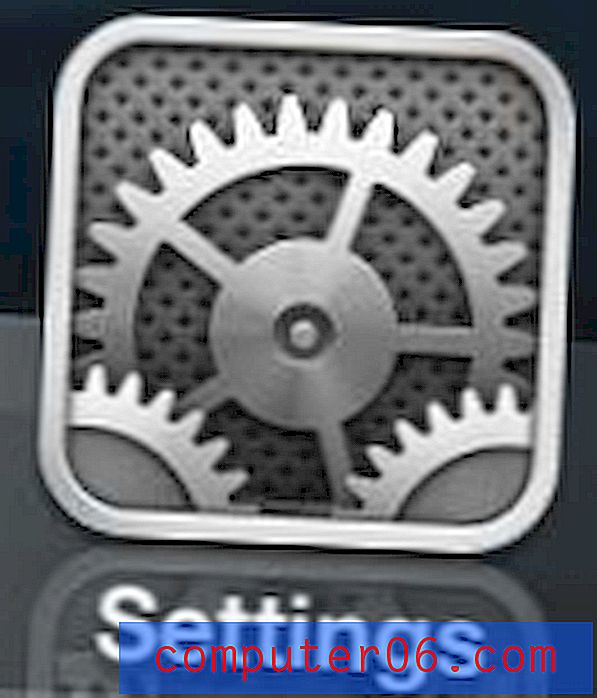
Öffnen Sie das iPhone 5-Einstellungsmenü
Schritt 2: Berühren Sie die Schaltfläche Allgemein .
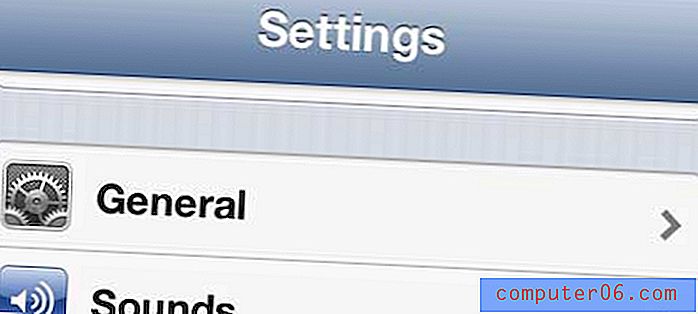
Öffnen Sie das Menü Allgemein
Schritt 3: Wählen Sie die Option Verwendung .
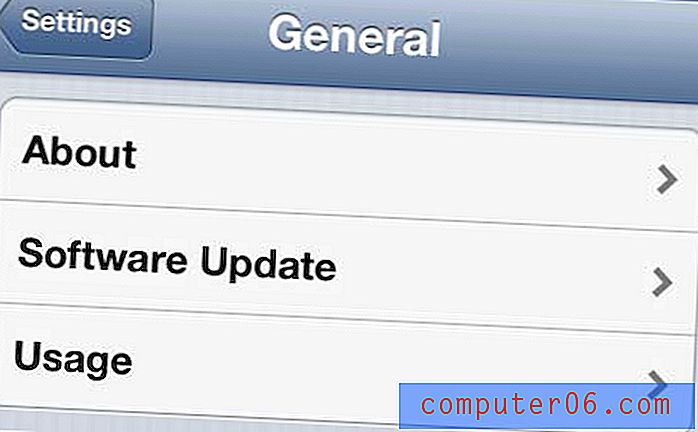
Öffnen Sie das Menü Verwendung
Schritt 4: Sehen Sie sich die Zahlen oben auf dem Bildschirm unter Speicher an, um festzustellen, wie viel Speicherplatz Sie noch haben und wie viel Speicherplatz Sie verwendet haben.
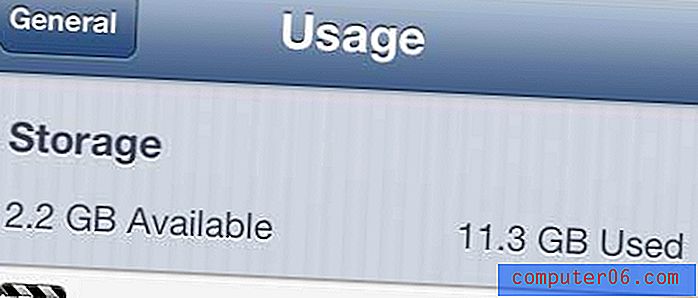
Zeigen Sie die verwendeten und verfügbaren Speichermengen an
Sie können auch nach unten scrollen, um zu sehen, welche Apps den meisten Speicherplatz verwenden und wie viel iCloud-Speicher Sie in Ihrem Konto verwenden.
Diese Methode kann auch verwendet werden, um die Speicherkapazität des iPhone 5 zu ermitteln. Fügen Sie die verfügbare Speichernummer zur verwendeten Speichernummer hinzu, wodurch Sie die gesamte Speicherkapazität Ihres iPhone 5 erhalten.
Wenn Sie zusätzlichen Speicherplatz für neue Elemente auf Ihrem iPhone freigeben müssen, lesen Sie unsere vollständige Anleitung zum Löschen von Elementen auf einem iPhone. Es gibt viele Stellen, an denen Sie Ihren verfügbaren Speicherplatz erhöhen können, und diese Anleitung zeigt Ihnen einige davon.



